Win10更新NVIDIA显卡驱动提示无法连接的解决方法
编辑:chenbx123 来源:U大侠 时间:2017-09-18
Win10系统更新显卡驱动程序时总是提示无法连接到NVIDIA是怎么回事?有用户打算更新显卡驱动,但是NVIDIA控制面板一直提示无法连接到NVIDIA,如何解决这个问题?下面给大家介绍具体解决方法。
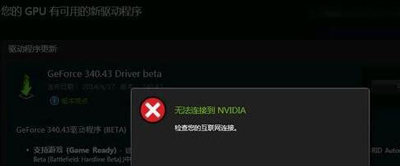
解决方法:
1、打开此电脑,依次展开 C:\ProgramData\Nvidia Corporation\NetService ,在\NetService 文件夹中找到并删掉 NSManagedTasks.xml 文件。
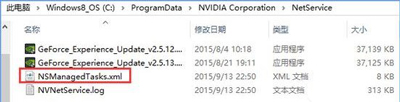
2、按下ctrl+shift+esc打开并进入任务管理器,进程里勾选显示所有用户进程,结束 NVNetworkService.exe 进程。
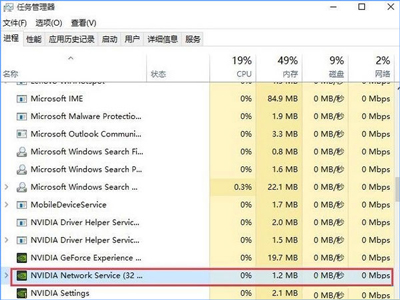
3、按WIN+R键在运行里面键入services.msc 点击确定,打开服务。
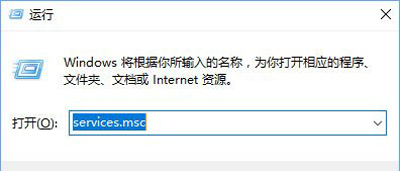
4、在服务中找到Nvidia Network Service的选项,右键选择【启动】。
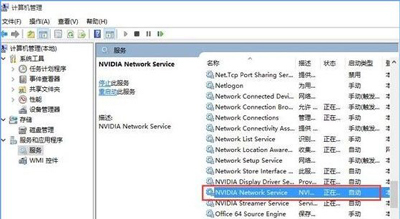
5、点击显卡更新驱动,完成更新。如果还是不行,建议您登陆NVDIA官网下载显卡驱动更新或使用第三方驱动管理软件
6、总是无法使用NVIDIA软件自动更新,我们还可以使用其他方法进行更新显卡驱动!
其他显卡相关问题:
更多精彩内容,请关注U大侠官网或者关注U大侠官方微信公众号(搜索“U大侠”,或者扫描下方二维码即可)。

U大侠微信公众号
有问题的小伙伴们也可以加入U大侠官方Q群(129073998),U大侠以及众多电脑大神将为大家一一解答。
分享:






